Ayuda al paciente

ACCESO AL PORTAL DEL PACIENTE
Siga las instrucciones de la hoja de RESULTADOS ONLINE que le fue entregada en nuestro centro.
Acceda a nuestra web: www.htmedica.com y seleccione Acceso Pacientes. Una vez haya entrado en la página del PORTAL DEL PACIENTE, en la sección Entrega de resultados online, seleccione ACCESO
CAPTURA NUEVA WEB
Ya habrá entrado en la sección Entrega de resultados online.

PARA ACCEDER TIENE DIFERENTES OPCIONES:
1. INICIAR SESIÓN
Si ya se ha registrado anteriormente, introduzca la dirección de correo electrónico que proporcionó en nuestro centro y la contraseña que definió cuando activó la cuenta y haga clic en Iniciar sesión.
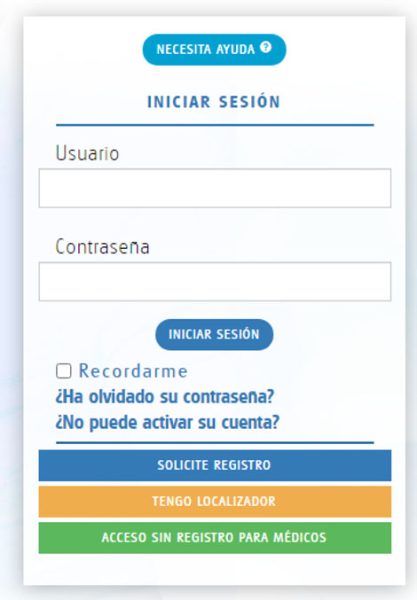
2. SOLICITE REGISTRO
Si no proporcionó ninguna dirección de correo cuando fue a nuestro centro, pero desea registrarse ahora, haga click en SOLICITE REGISTRO.
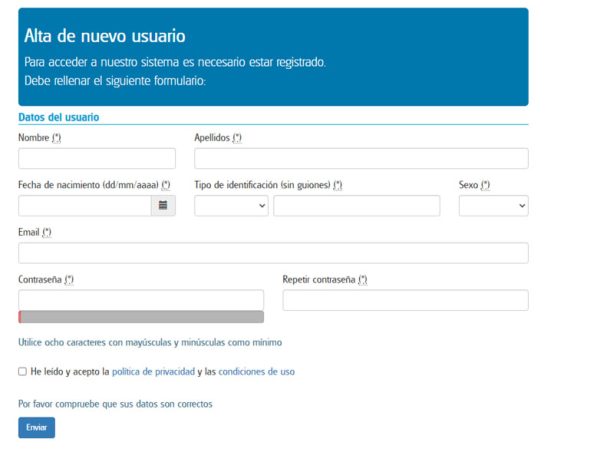
Una vez registrado deberá de activar la cuenta mediante un enlace que le enviaremos al paciente por correo electrónico.
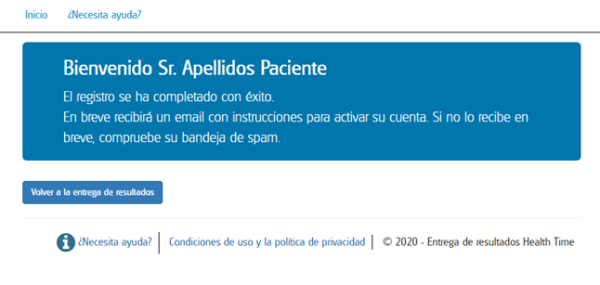
El contenido del correo electrónico será como el de la siguiente imagen.
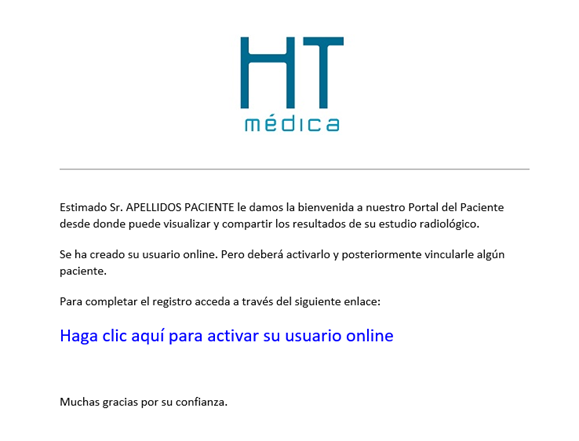
En caso de que no hayamos recibido un email para la activación podremos volver a solicitarlo a través de la opción ¿No puede activar su cuenta?

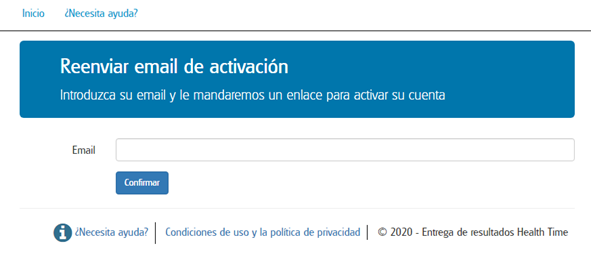
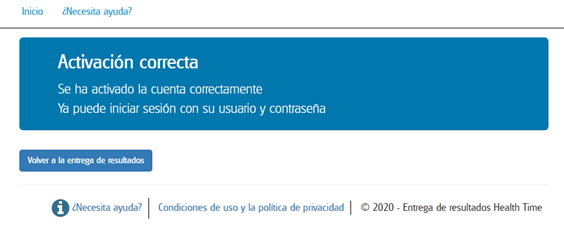
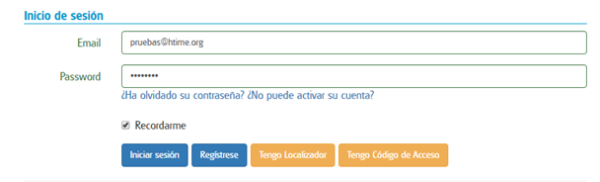
Al haberse registrado de forma manual, deberá de vincular algún paciente a esa cuenta, para eso necesitará conocer su fecha de nacimiento y el número de teléfono móvil que nos proporcionó en el momento de su recepción en el centro.
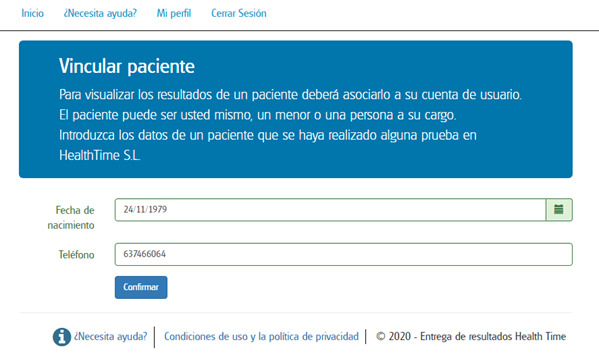
Si los datos son correctos enviaremos un SMS al número de teléfono introducido con un localizador que deberá de introducir en el siguiente paso.
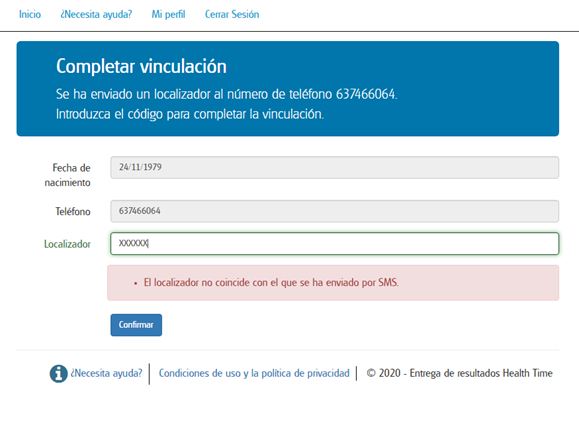
Si todo es correcto se habrá vinculado el paciente y podrá consultar su historial a través de nuestro portal del paciente.
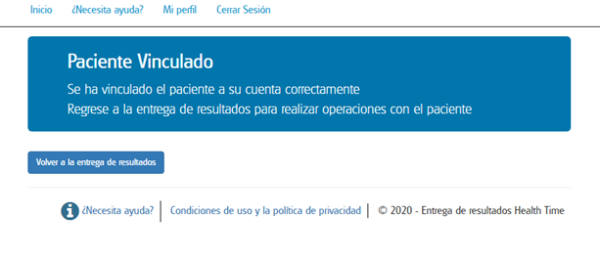
3. TENGO LOCALIZADOR
Es la primera vez que accede. Si tiene una cuenta preactivada al haber acudido a alguno de nuestros centros, seleccione la opción TENGO LOCALIZADOR e introduzca la dirección de correo electrónico que proporcionó en nuestro centro y el localizador presente en la hoja de RESULTADOS ONLINE que le fue entregada.
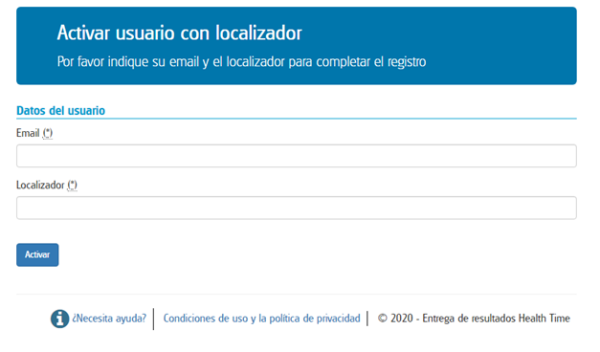
Una vez introducidos los datos, seleccione Activar y se le solicitará que defina una contraseña para su nueva cuenta de usuario de nuestro Portal del Paciente.
4. ACCESO SIN REGISTRO PARA MÉDICOS
Si no desea registrarse, puede acceder a su estudio, mediante el código proporcionado en la hoja de Resultados Online que le fue entregada en nuestro centro. Para ello seleccione ACCESO SIN REGISTRO PARA MÉDICOS.
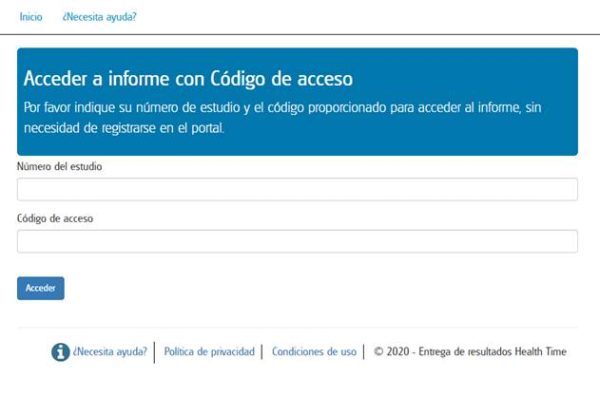
Introduzca el número de estudio y el código de acceso que puede encontrar en la hoja de resultados online, localizado en la sección de ACCESO SIN REGISTRO. Esta opción es ideal como método de entrega de resultado a su médico prescriptor, sustituyendo al CD y permitiéndole un acceso mucho más rápido y sencillo a sus pruebas.

Confirme que no tenga activado el bloqueo de ventanas emergentes. En la mayoría de los navegadores, cuando se activa, aparece una pequeña notificación a la derecha en la barra de dirección del navegador. Haciendo clic sobre dicha notificación elija permitir siempre ventanas emergentes.
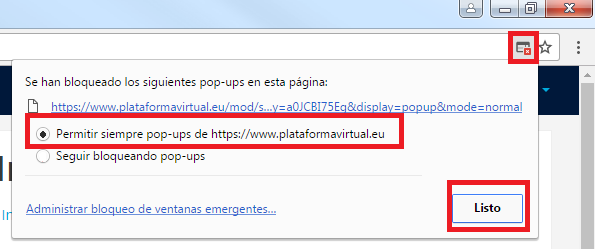
Una vez haya accedido a su historial de estudios, seleccione el ícono ![]() del estudio que desea compartir.
del estudio que desea compartir.
Podrá compartir un estudio o varios estudios al mismo tiempo. Para ello seleccione la casilla de aquellos estudios que quiere compartir (por defecto aparecerá ya seleccionada la casilla del estudio sobre el que le dio al icono de compartir en la pantalla anterior).
Podrá también compartir todo su historial seleccionando la opción Paciente.
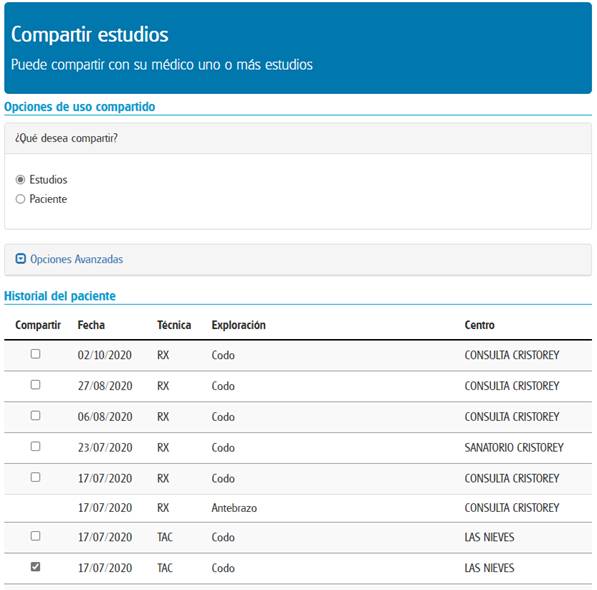
Una vez realizada la selección de estudios que desea compartir, en el final de la página podrá encontrar las diferentes opciones de compartición:

- Email: se abrirá automáticamente su gestor de correo electrónico predeterminado, con el enlace para poder visualizar el estudio compartido, debiendo únicamente introducir la dirección de correo electrónico con quien desee compartir el estudio.
- Copiar: al seleccionar esta opción se abrirá una pequeña pantalla con un enlace de acceso directo al estudio seleccionado para compartir. Seleccione copiar y ya podrá pegar dicho enlace en la aplicación de mensajeria que desee utilizar para compartir el estudio (correo electrónico, whatsapp, sms, …)
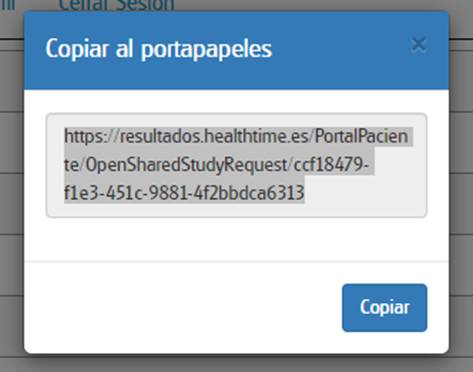
Descargar: con esta opción se guardará automáticamente en su equipo un enlace de acceso directo al estudio seleccionado. Una vez descargado, podrá copiar dicho enlace en un CD, memoria USB o cualquier unidad extraíble.
La opción Probar le permite ver el correcto funcionamiento del enlace que se genera para compartir el estudio seleccionado.
Podrá imprimir el informe de su estudio siempre que lo desee. Deberá descargar el informe seleccionando su icono correspondiente 
El localizador lo podrá encontrar siempre en la hoja de resultados online que le fue entregada en nuestro centro, localizado en la parte superior izquierda, en la sección “ACESSO CON LOCALIZADOR” (resaltado en amarillo).
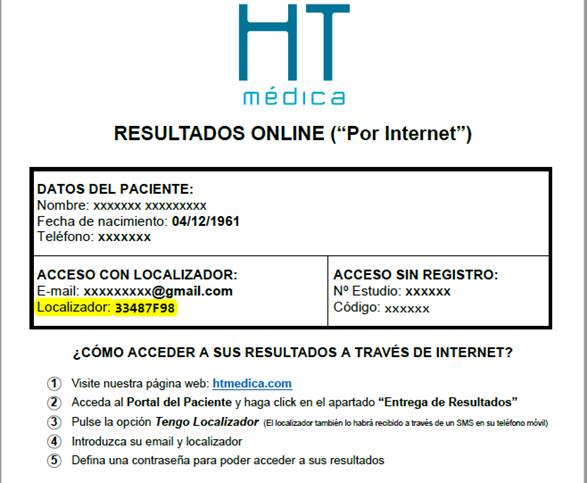
Igualmente, el localizador será enviado por SMS al nº de teléfono que dio en nuestro centro.
Si por algún motivo no ha recibido el SMS con el localizador ni tiene en su poder la hoja de resultados online que le fue entregada, póngase en contacto con el centro donde se realizó la exploración.
Una vez haya abierto el visualizador de imágenes tras haber seleccionado el icono 
Si está utilizando un ordenador, podrá encontrar el selector de imágenes en la parte de debajo a la izquierda de la pantalla, donde podrá seleccionar las diferentes series que componen el estudio. También podrá dividir la pantalla en 1, 2 ó 4 secciones donde podrá cargar una serie en cada una de ellas.
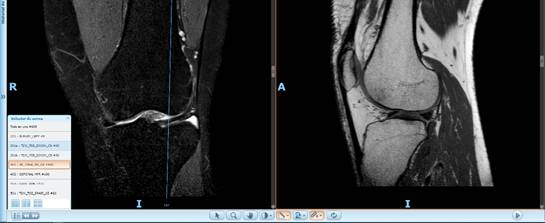
Si está utilizando un teléfono móvil, en la parte superior izquierda de la pantalla, haciendo clic sobre Acciones, se despliega un pequeño menú, con dos pequeñas cabezas de flecha en la parte izquierda, que podrá utilizar para seleccionar las diferentes series que componen todas las imágenes del estudio. Con la barra lateral de la derecha de la pantalla podrá desplazarse por las diferentes imágenes de la serie seleccionada
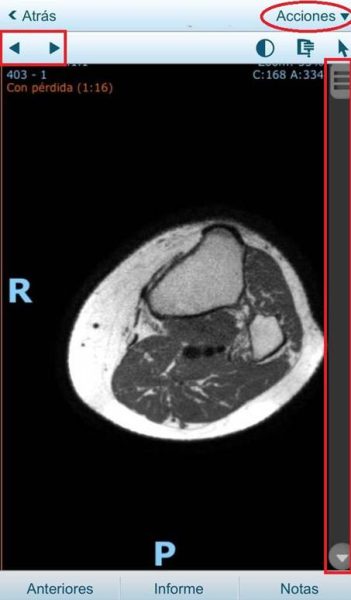
En primer lugar, asegúrese de haber introducido correctamente el localizador. Si aún así continúa dando error con el localizador introducido, por favor póngase en contacto con el centro donde se realizó la exploración para solucionar dicho problema.
El localizador lo podrá encontrar siempre en la hoja de resultados online que le fue entregada en nuestro centro, localizado en la parte superior izquierda, en la sección “ACESSO CON LOCALIZADOR” (resaltado en amarillo).
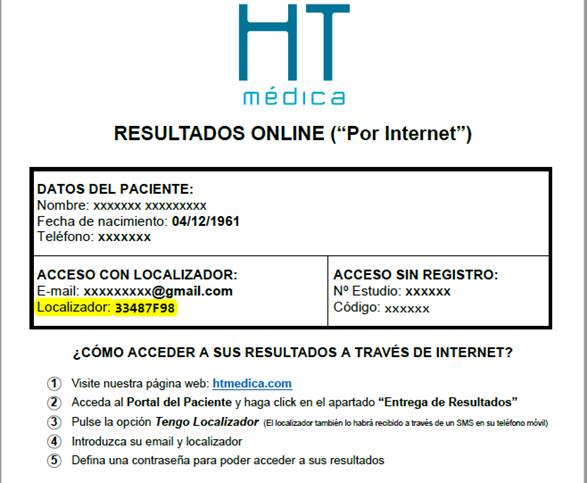
Igualmente, el localizador será enviado por SMS al nº de teléfono que dio en nuestro centro.
Si por algún motivo no ha recibido el SMS con el localizador ni tiene en su poder la hoja de resultados online que le fue entregada, póngase en contacto con el centro donde se realizó la exploración.
“Siempre se podrá añadir más pacientes a la cuenta, permitiendo por ejemplo el acceso al historial de hijos o personas dependientes a su cargo mediante la opción “Vincular paciente”
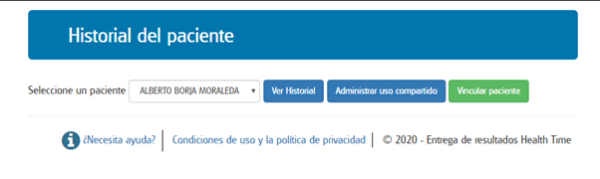
El sistema le solicitará la fecha de nacimiento del paciente que desea vincular a su cuenta y el nº de teléfono que proporcionó en nuestro centro.
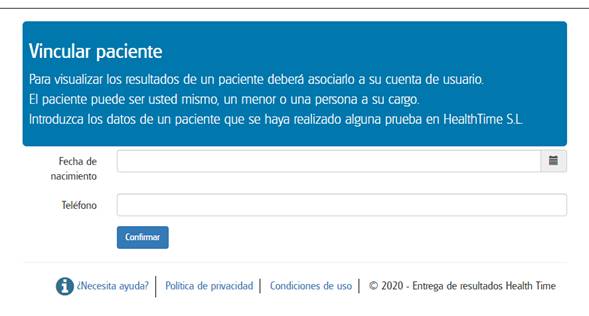
Si los datos son correctos se enviará un SMS al número de teléfono introducido con un localizador que deberá introducir en el siguiente paso.
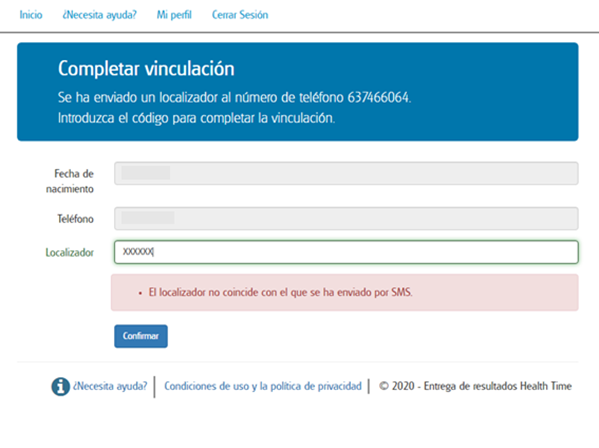
Si todo es correcto se habrá vinculado el paciente y podrá consultar su historial a través de nuestro portal del paciente.
Haga clic en ¿Ha olvidado su contraseña?

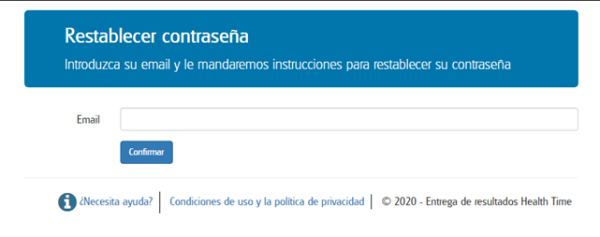
Recibirá un email con el enlace de cambio de contraseña como el siguiente:

Y haciendo clic en el enlace podremos cambiar la contraseña en una pantalla similar a esta
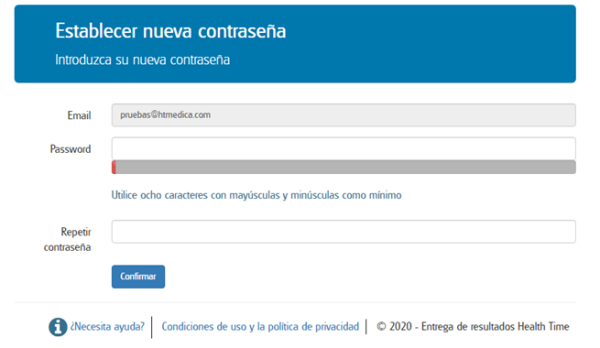
Podrá imprimir el informe de su estudio siempre que lo desee. Deberá descargar el informe seleccionando su icono correspondiente 
Se abrirá un archivo pdf desde el cual podrá imprimir el informe.
Si le ocurre esta situación, lo más probable es que sea debido a un problema técnico. Por favor póngase en contacto con el centro donde se realizó la exploración y háganos saber esta situación para darle solución por parte de nuestro departamento de IT.
En primer lugar, asegúrese de haber introducido correctamente el localizador. Si aun así continúa dando error con el localizador introducido, por favor póngase en contacto con el centro donde se realizó la exploración para solucionar dicho problema.
La entrega de resultados le permite acceder a sus estudios radiológicos de forma sencilla desde su ordenador o cualquier dispositivo móvil, evitando esperas en el centro. Puede, además, descargar sus resultados y compartirlos con su médico especialista.
Desde el espacio “entrega de resultados online” tiene disponibles:
- Sus informes radiológicos así como las imágenes de sus estudios y/o las de sus familiares o tutelados.
- Su historial radiológico.
- Sus datos y los de sus familiares, pudiendo modificar o actualizar la información si lo desea.
Sí, podrá descargar el informe y las imágenes de forma sencilla en su equipo.
Tan solo es necesario acceder con el botón Registro y seleccionar Nueva Alta para cumplimentar el formulario de registro. Tras este proceso, recibirá en su correo un enlace que le permitirá activar su cuenta. Una vez activada, ya tendrá acceso a su historial radiológico en los centros HT.
Puede solicitar su cita online rellenando el formulario con sus datos personales, así como indicando el tipo de prueba que necesita y el centro HT donde quiere realizársela. También puede adjuntar el volante y realizar alguna observación.
Sí, rellenando el formulario correspondiente puede solicitar su cita para cualquier prueba en todos nuestros centros HT.
No, después de solicitar su cita online a través del formulario, nuestro personal de la Central de Citas se pondrá en contacto con usted para confirmarla.
